Сайт дня (как попасть): Промышленная очистка воды
Регулярно думаю над тем, как сделать блог Shakin.ru более удобным для посетителей. Месяц назад поставил выпадающие теги - отличное решение, на мой взгляд, места по сравнению с обычным облаком тегов занимает в разы меньше. Опять отвлекаюсь, сегодня не об этом 🙂 .
Посмотрел я критически на поиск по блогу. С его помощью ничего не найти. Дело в том, что дефолтный поиск на блогах WordPress обладает рядом существенных недостатков. Сразу скажу - система поиска на многих движках тоже страдает подобными недостатками.
1. Результаты поиска ранжируются по дате постов, самый свежий материал будет вверху. Это очень плохо, так как результаты поиска должны сортироваться по релевантности.
2. Искомые слова в дефолтном поиске WordPress не подсвечиваются на страницах результатов. Это неудобно, так как посетителю труднее искать нужную информацию.
3. На страницах поиска будет столько результатов, сколько указано в настройках блога. Например, если у меня в настройках поставлено отображать по 4 поста на каждой странице, в результатах поиска по блогу будет точно также.
4. В стандартном поиске WordPress не учитывается морфология запросов.
Конечно, наверняка есть решения в виде хаков и плагинов для того, чтобы исправить эти недостатки дефолтного поиска WordPress.
Но нужно ли все это, когда есть возможность установить поиск Google по своему сайту? Я пришел к выводу, что лучшее решение для того, чтобы сделать поиск по своему сайту удобным и чтобы пользователи могли быстро находить нужную информацию - это поставить поиск Google на свой сайт. Самое замечательное, что поиск Google можно поставить на сайт на любом движке.
Итак, приступим. Поиск Google для своего сайта можно установить двумя путями.
Первый - через аккаунт Google Adsense. Второй - через Систему пользовательского поиска Google. Я выбрал первый, так как он показался мне более удобным. И в том, и другом варианте можно сделать так, чтобы в результатах поиска по Вашему сайту показывались ваши контекстные объявления Google Adsense, с которых будет идти пусть и небольшой, но дополнительный доход.
Я уже чувствую, как ваше желание поставить поиск Google на свой сайт укрепилось, можем начинать 🙂 .
Заходим в свой аккаунт Google Adsense и жмем на вкладку Настройка Adsense:

Далее выбираем пункт Adsense для поиска:

На следующей странице советую выбрать опцию Одностраничный мастер - так будет удобнее работать:
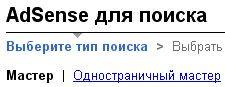
Далее в первом пункте ставим Только выбранные мною сайты:

В следующем пункте Выбранные сайты в пустом поле вписываем свой домен:

Указываем дополнительные ключевые слова, которые нужны для настройки результатов и объявлений системы поиска, разделяя их пробелами. Я указал такие:

Затем следует язык - русский. Следующий пункт - кодировка, у моего блога это Юникод (UTF-8).
Страна нужна для определения домена Google, который будет использоваться для результатов поиска. У меня это Российская Федерация.
Следующий пункт - Клиентский канал. Я оставляю настройки по умолчанию - в этом случае автоматически будет создан новый канал отчетов для объявлений:

Далее идет пункт SafeSearch («Безопасный поиск»). Я оставил галочку.
Теперь можно выбрать параметры окна поиска. Обожаю такие вещи - можно задать окну поиска по сайту желаемый вид 🙂 . Можно выбрать положение логотипа Google - в поисковом окне, справа от окна и под ним. Я выбрал первый вариант. У двух других можно выбрать белый, серый или черный цвет заднего фона. Поиграйте с радиокнопками и выберите желаемый внешний вид.
Длина поля текста - так как я поместил окно поиска по своему блогу в боковую колонку, то мне подходит длина 20 символов. Поэкспериментируйте и выберите оптимальную длину поля текста для своего сайта.
Сейчас начинается самое интересное - задаем стиль результатов поиска. Открытие страницы результатов поиска. Идем по пунктам.
1. Открывать результаты поиска в том же окне:

Скажу сразу, я в итоге выбрал именно этот вариант.
2. Второй вариант я отклонил, так как считаю, что открывать результаты поиска в новом окне неудобно для пользователя.
3. Открывать результаты поиска на моем сайте. Третий вариант интересен, так как можно сделать так, чтобы пользователь, введя слово, получил результаты поиска на вашем же сайте. Для этого в новом окне браузера заходим в админку своего сайта и создаем страницу, например, https://site.ru/search, и вписываем ее адрес в указанном поле:

Затем идет поле ширины области результатов поиска. Именно из-за этого момента я отказался от третьего варианта. В нем все хорошо, но дело в том, что на самом деле ширину меньше 795 пикселей указать нельзя, а такая ширина портит дизайн и не подходит для моего блога - мне нужна ширина 540 пикселей.
Если вы выбрали первый вариант, то можно поместить логотип своего сайта на страницу результатов поиска, чтобы пользователи при желании могли вернуться на главную страницу вашего сайта. Требования к логотипу - он должен быть не более 50 пикселей в высоту:
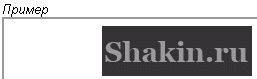
В окне ниже нужно указать полный путь к логотипу на вашем сайте, а также ссылку для него:
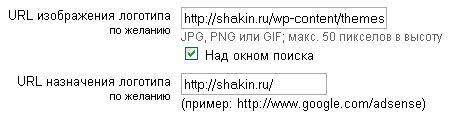
Итак, мы выбрали нужный вариант, и пришло время задать цвета элементов страницы результатов поиска, чтобы они ассоциировались с цветовой гаммой вашего сайта. Я задал такие настройки:
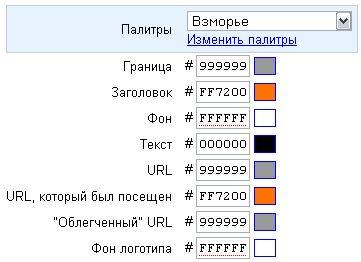
Можете взглянуть на страницу поиска по блогу Shakin.ru по запросу "увеличение посещаемости".
Узнать цвета шрифтов и элементов вашего сайта можно, изучив файл стилей (у WordPress это файл style.css), либо установив плагины для Firefox (если у вас этот браузер) ColorZilla или Firebug.
Далее отмечаете галочку, что вы согласны с условиями использования (можете их почитать), и называете свою систему поиска, я назвал "Поиск на Shakin.ru".
В следующем окне копируете предлагаемый код. Если вы выбрали первый или второй варианты, то просто заменяете код окна поиска на вашем сайте предлагаемым кодом. Например, на моем блоге дефолтный код окна поиска был такой (в зависимости от темы вашего блога код окна поиска может быть в файле sidebar.php или в searchform.php):
<form id="searchform" method="get" action="<?php bloginfo('home'); ?>">
<div>
<input type="text" name="s" id="s" size="20" /><br />
<input type="submit" value="Поиск" />
</div>
</form>
Такой код нужно заменить предлагаемым кодом в Google Adsense. Осталось немного доработать внешний вид окна поиска, чтобы оно хорошо сочеталось с дизайном вашего сайта.
Если вы выбрали третий вариант, то вам будет предложено два кода. Один - для окна поиска, доугой - для той страницы, которую вы указывали ранее (помните, когда я писал про создание страницы https://site.ru/search? 🙂 ).
Приведу итоговый вариант кода окна для поиска на своем блоге:
<form action="https://www.google.ru/cse" id="cse-search-box" style="background-color:#323232;"> <div align="center" style="background-color:#323232;"> <input type="hidden" name="cx" value="partner-pub-2533487211133799:a1cntu-xphr" /> <input type="hidden" name="ie" value="UTF-8" /> <input type="text" name="q" size="20" /> <input type="submit" name="sa" value="Поиск по Shakin.ru" /> </div> </form> <script type="text/javascript" src="https://www.google.ru/cse/brand?form=cse-search-box&lang=ru"></script>
Мне нужен был цвет заднего фона #323232, выравнивание окна поиска и кнопки по центру, а также надпись на кнопке «Поиск по Shakin.ru». Вы можете сделать изменения по своему вкусу. Естественно, что код нужно брать из аккаунта Google Adsense, и уже потом дорабатывать оформление.
Вы также можете попробовать другой путь и встроить пользовательский поиск Google по этой статье: Встраиваем поиск Google в свой блог на WordPress.
Желаю вам успехов!
Постовой: Комнатные растения, продажа цветов и ландшафтный дизайн.
Огромное количество информации на спортивном сайте sportbox.ru.
Хотите испытать удачу? Попробуйте интернет игровые автоматы - Остров Сокровищ.
Десерт - видео о том, как карапуз ловко танцует брейк-дэнс:
Подпишитесь на рассылку блога с полезными материалами по SEO

 Меня зовут Михаил Шакин, я автор этого блога, занимаюсь SEO с 2006 года. Вы можете заказать у меня
Меня зовут Михаил Шакин, я автор этого блога, занимаюсь SEO с 2006 года. Вы можете заказать у меня
Спасибо за познавательную статью. У самого в блоге тоже поиск стоит не очень, уже давно хотел сменить, теперь обязательно это сделаю. 🙂
Отлично, Михаил! Я как раз задумывался над установкой поиска от Google на свой сайт, поковырялся с настройками и решил отложить более подробное изучение этого вопроса на потом.
Теперь буду пользоваться Вашей инструкцией.
Андрей Морковин, Moipost, всегда пожалуйста! 🙂
Очень вовремя (для меня) вышла статья.
Давно не нравится поиск на моем сайте. Действительно стандартный поиск ищет что угодно, но только не то что нужно. Хорошие результаты поиска достигаются только написанием конкретных тегов для каждой новости. Однако посетители думают и пишут в поиске зачастую не то что я :),
Спасибо за статью
Миша, все-таки есть смысл дополнить статью о встраивании системы пользовательского поиска гугла. Я когда-то давно расказывал об этом (https://maxsite.org/page/vstraivaem-poisk-google-v-svoy-blog-na-wordpress), но сейчас немного по другому. Просто не все пользуются Adsense, а тут вроде универсальное решение будет.
Спасибо за "инструкцию к применению"!
Тоже задумался о поиске Гугл на блоге.
Спасибо, Михаил. Воспользовался Вашими советами и встроил поиск Google в свой блог. Странно, что у Вас не получилось указать желаемую ширину области результатов поиска. Я у себя поставил 570 пикселей (пробовал и 540, и другие значения) - работает.
MAX, у тебя отличная статья, поставил на нее ссылку.
Bakurov, интересно! Через Adsense делали? У меня при попытке ввода ширины, меньшей 795 пикселей, появилось сообщение, что допустимая минимальная ширина - 795.
Михаил, а не поможете с разъяснением вот по какой проблеме...
Добавил поиск от Гугл на один из своих сайтов, ввел в поле поиска запрос "монета 5 оре", после нажатия на Поиск результат был такой:
Не найдено ни одного документа, соответствующего запросу Монета 5 РѕСЂРµ.
Т.е. мой запрос превратился в кракозябру 🙁 Не подскажите в чем может быть дело?
А еще, я добавил еще один поиск в блог на WordPress в хэдере установил форму поиска, создал новую страницу и в нее вставил соответствующий код. Пытаюсь поискать что-нибудь, а меня не перенаправяет на страницу с результатами поиска, а оставляет на главной. Хотя при создании поиска в Гугле я указал страницу, на которой должен выводится результат поиска! 🙁 Может вы поможете советом, что не так?
А можно ли встроить поиск в дизайн блога?
Уже писал об этом (но коммент не был опубликован почему-то... странно, не спам же). Но повторюсь - ширину области для вывода результатов поиска можно изменить в коде, который даёт Гугл после создания поиска.
Михаил, я сначала оставил по умолчанию - 800 пикселей. Потом изменил значение на 570 пикселей в коде на странице поиска в своем блоге. Сработало. Затем я решил проверить и отредактировал настройки на странице "Управление объявлениями" в своем аккаунте Adsense (и 540 пикселей пробовал). Тоже без проблем, никаких запретов не выдавалось. Попробуйте еще раз или поменяйте значение в самом коде, должно получиться.
Очень удобно, давно хотел встроить поиск от гугла, глядя на другие блоги, ибо стандартный ищет совсем не то, что нужно. Теперь знаю, что это еще и прибыль приносит =)
Сразу же после регистрации блога поставил себе поисковую форму описанную в первом варианте и очень доволен. Спасибо за статью.
Да, хотел как-то даже отписаться о том что поиск на блоге вообще никакой 🙂 Пишешь одно, а в замен получаешь совсем другое 🙂
Спасибо, статья действительно хорошая! Но маленькое - но :)... Вам не кажется что с точки зрения юзабилити поиск, должен быть как минимум где то сверху :). Про справа или слева тоже ведутся споры, но это уже мелочи . Я, начав читать статью решил посмотреть как у вас выглядит этот поиск и далеко не сразу нашел его...
Спасибо. Поставлю и себе на блог.
Михаил, большое спасибо за очень полезную для меня статью. Я новичок и для меня все Ваши статьи - открытия ( я подписана на Вашу рассылку).
Поздравляю Вас с наступающим Новым годом, желаю Вам ещё больших успехов и удачи!
Поиск Google находит слишком много лишнего.
Поиск от гугла, стоит ставить только в том случае, если уверен что он часто заглядывает к вам и все страници сайта есть в индексе.
Если же он небывает часто, то самые последнии посты, могут и не выдатся в поиске, ну и аналогично, что статьи которые не в индексе так же не попадут в результаты.
спасибо, за подробную инструкцию...
думаете, поиск от гугла на сайте ускорит индексацию?
Возьму ка пожалуй на вооружение:)
Здравствуйте, Михаил!
Спасибо за статью. Пробовал аналогичный поиск от Яндекса - не впечатлил результат поиска по сайту. Конечно же тут важную роль играет скорость индексации блога тем или иным поисковиком (на тот момент мой блог Яндексом индексировался не очень оперативно).
Попробую теперь прикрутить поиск гугла, тем более, что сейчас мой блог индексируется просто мгновенно и Яндексом и Гуглом. Но от поиска Яндекса остался неприятный осадок, поэтому буду тестить Гуглпоиск.
Михаил, вопросик немного не по теме статьи, если позволите. Ваш блог был, да и сейчас остается для меня на вроде учебника по продвижению. Ну, а вы вроде как сен сей. Вот и хочу немного похвалится и спросить заодно. Успехи ученика, это ведь заслуга учителя.
Мой блог за четыре месяца существования продвигался только бесплатными методами описанными у вас. Сейчас у меня PR=3, а ТИЦ=20. Очень неплохо, я считаю, но возникает вопрос. Дело в том, что PR вырос не только у главной страницы, но и почти у всех страниц со статьями, написанными до двадцатых чисел декабря. У многих страниц он равен 2, а по крайней мере у одной странице со статьей - 3.
Вот и вопрос. Если я продвигал главную страницу, то откуда PR практически у всех внутренних? Да и к тому же такой не малый. Извините, что ушел от темы статьи, но вопрос действительно заинтересовал меня, а спросить кроме вас, собственно, и некого.
Единственное, что смущает в этом поиске от гугла, так эт его реклама в верхней части выдачи... А в общем отличный поиск, скорее всего, что и себе постявлю.
Мдля меня статья также вовремя вышла.. в данный момент настраиваю... пока тоже получается выставить 635 пикселей - блок контента. Мне так думается, что запрет на минимум 795 px идет из-за вида показа рекламы. попробуйте не показывать ее справа 😉
Где то 1.5 года назад читал вставку поиска на вордпресс, чтобы на странице блога выдавались результаты... а теперь не могу найти... Там вроде бы через шаблоны страниц делалось.. никто не знает ссылки на эти статьи?
Блок нельзя сделать уже, чем 795 только в том случае, когда реклама показывается справа.
Если показывать рекламу "Вверху и внизу", то блок можно сделать и меньшей ширины (предел не выискивал, но 540 сделал без труда)
NIcola1 пишет:
>>Единственное, что смущает в этом поиске от гугла, так эт его реклама в верхней части выдачи...
Так можно же настроить так, чтобы эта реклама шла с Вашего аккаунта Google Adsense.. Так что это скорее плюс, чем минус ИМХО
Михаил, не подскажешь как сделать так чтобы данные по поиску Adsense отображались в аккаунте Analytics ?
поиск работает, а вот рекламные объявления не отображаются. должно пройти какое-то время чтобы они появились?
Можно ли для удобства пользователей сайта сделать ссылку на результат поиска определенного запроса? Пользователь нажимает на ссылку "Детская одежда" и попадает на результат поиска. Не нарушит ли это правила Adsense?
Не могу сказать. Почитайте правила Адсенс, возможно, там про это упоминается.
Мне с форума Гугла пришел ответ:
В гугл вбить правила адсенс. Первая же ссылка https://support.google.com/adsense/answer/48182?hl=ru
Внимательно читаем и видим
AdSense для поиска.
На странице можно размещать не более двух окон Google AdSense для
поиска. Кроме того, на страницах с результатами AdSense для поиска
допускается только один блок ссылок или одно графическое объявление. Запросы должны исходить от отдельных конечных пользователей, вводящих данные непосредственно в окне поиска.
Изменять запросы запрещено. Это относится к предварительным запросам в
окне поиска и жесткой кодировке ссылок на страницы результатов поиска.
Код окна поиска запрещено интегрировать в программные приложения,
в т. ч. в панели инструментов. Количество запросов в AdSense для поиска
за период с 1 июля 2014 г. по 30 июня 2015 г. не может превышать 5
(пять) млрд на аккаунт.
За статью спасибо!
Не знаю у кого как но у меня поиск от яндекса раз в сто лучше работает на сайте! Гугл как то не полностью страницы видит и плохо отображал результаты. не полностью
как установить размер гугл поиска?
Через файлы стилей CSS.